edge浏览器内置flash如何设置硬件加速?Edge浏览器硬件加速GPU的方法
GPU硬件加速是现代浏览器必备功能,这既可以充分利用GPU的图形性能加速渲染网页中的图像信息,从而加快网页打开速度,又能减轻CPU负担,降低浏览网页时的系统资源占用。对于双显卡笔记本(既有核芯显卡/集成显卡,又有独立显卡),系统会智能切换Edge浏览器硬件加速所使用的GPU。而如果我们想要实现始终高性能或节能,那么在Win10系统中,其实是可以为Edge浏览器自定义指定GPU的。方法如下:
操作方法
进入“设置 - 系统 - 显示”,在“多显示器设置”区域可以看到“图形设置”项。如图:

点击打开“图形设置”界面进行“图形性能首选项”设置。如图:

选择“通用应用”,在应用列表中选中“Microsoft Edge”,点击“添加”,Edge浏览器即添加到下面的列表中。点击“Microsoft Edge”项,即可显示“选项”按钮,点击即可打开“图形规格”设置。如图:

这里显示有节能GPU和高性能GPU,也就是你的PC配置的核芯显卡和独立显卡,下面的“设置图形首选项”默认选择的是“系统默认值”,你根据自己的需要选择“节能”或“高性能”即可。
例如你在意电脑的续航时间,而不大处理高性能任务,那么就可以选择“节能”,从而延长电脑续航时间。反之,如果你是一直插电使用笔记本,看重Edge浏览器打开网页的速度,而不在乎续航时间长短,那么就可以选择“高性能”。
以上就是小编为大家带来的Edge浏览器硬件加速GPU的方法,希望能对您有所帮助,小伙伴们有空可以来脚本之家网站,我们的网站上还有许多其它的资料等着小伙伴来挖掘哦!
相关文章
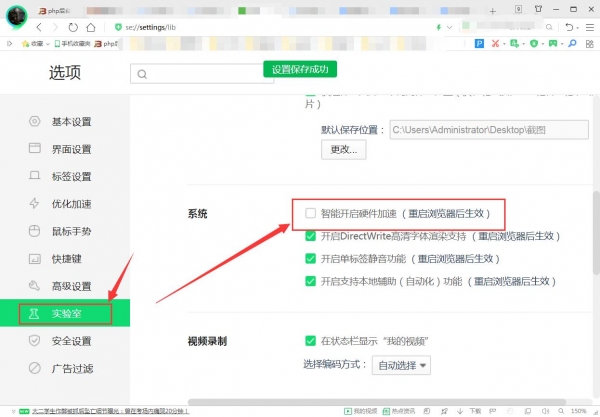
怎么开启GPU加速 QQ浏览器和360浏览器开启GPU加速的方法步骤
怎么爱win10系统上开启GPU加速?QQ浏览器和360浏览器开启GPU加速的方法步骤,需要的朋友不要错过哦2020-06-10
很吓人的黑科技 余承东公布华为革命性图形处理加速技术GPU Turbo
华为消费者业务CEO余承东今天下午不仅出现在北京首都体育学院举办的荣耀突破性技术暨荣耀Play新品发布会上,还为我们带来了传言中“很吓人的技术”——GPU Turbo!赶紧看看2018-06-07- 如何享受酣畅淋漓的上网体验?开启GPU硬件加速,真正享受电脑软件、图形处理和一些网站增强的用户体验,下面就为大家分享GPU硬件加速的开启方法2016-04-27
win8系统如何关闭IE浏览器硬件加速功能?win8系统关闭IE浏览器GPU加速
有win8用户反映使用IE浏览器在线观看视频,有时我们会遇到播放视频异常现象,比如图像不显示、出现黑屏、白屏或只有声音没有图像等情况,这是怎么回事呢?这种情况怎么办呢2016-03-31Win8下打不开ATI显卡的软件及在photoshop中无法使用gpu加速功能
Win8系统不需要手动安装驱动程序,但在Win8系统下打不开ATI显卡的软件以及在photoshop中无法使用gpu加速功能,关于这个问题的解决方法如下2014-10-29- 没有独立显卡的老电脑用IE11观看在线视频时,会自动关闭,该怎么办?可以下载播放器的插件或者设置IE11浏览器把GPU加速的选项关闭就可以了,下面本文将讲述如何设置IE11浏2014-09-30
- 在现有的前端动画体系中,通常有两种模式:JS动画与CSS3动画。 JS动画是通过JS动态改写样式实现动画能力的一种方案,在PC端兼容低端浏览器中不失为一种推荐方案。 而在移动2013-12-23
- IE9出现蓝屏或死机的情况目前有两个解决方法:删除KB2670838更新及禁用IE9 GPU硬件加速,两者的具体操作过程如下,有类似问题的朋友可以参考下哈,希望对大家有所帮助2013-07-08
Internet Explorer 9找不到“加速的图形 - 使用软件呈现而不使用 GPU
WIN7系统下---Internet Explorer 9 浏览器,打开“Internet选项〉高级”的时候,却找不到“加速的图形 - 使用软件呈现而不使用 GPU 呈现”这个选项呢?2012-05-09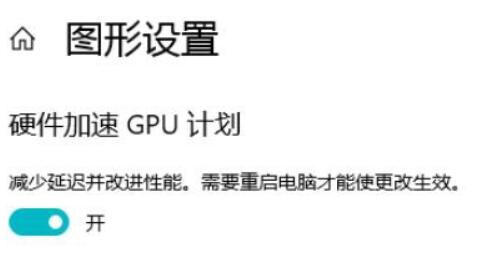
win10 2004怎么才能开启硬件GPU加速 GPU加速设置教程
win10 2004怎么才能开启硬件GPU加速呢?硬件GPU加速需要什么条件呢?下面就和脚本之家小编一起了解下吧2020-06-10


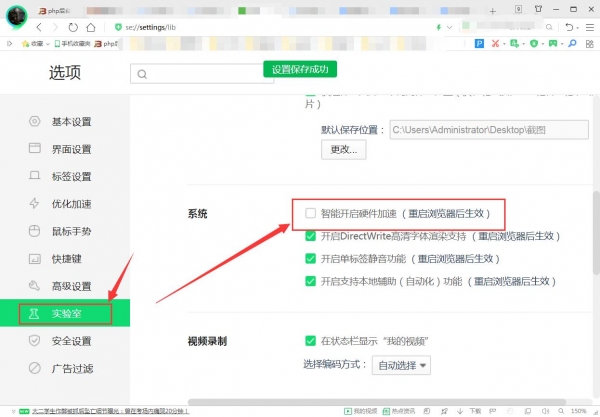

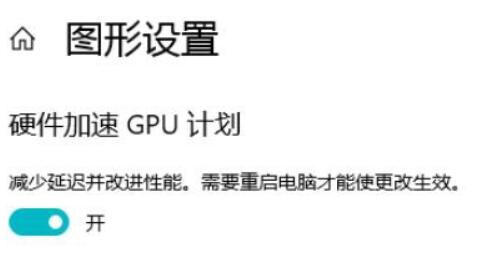
最新评论